Om du är van vid att arbeta sent på natten under långa timmar framför din dator kanske du har insett att belastningen på dina ögon är verklig. För att motverka detta kan du ha använt f.lux i Windows och om du är en iOS- eller Mac-användare hade du förmodligen använt Night Shift. Med lanseringen av Windows 10 Creators Update tillbaka i april har Microsoft gjort det mycket lättare genom att trycka ut en snygg ny funktion som heter Night light, som syftar till att minska användarens ögonbelastning genom att filtrera bort det blå ljuset som avges från skärmen. Funktionen är inbyggd direkt i Windows 10 och den fungerar bättre än f.lux. Så, utan vidare, låt oss ta en titt på hur man ställer in och använder nattlampa i Windows 10:
Aktivera nattlampa i Windows 10
Notera: Nattlampa är en funktion som introducerades i Windows 10 Creators Update förra året, så du måste ha den installerad innan du fortsätter med hela processen. Jag har testat den här funktionen på min bärbara dator som kör Windows 10 Build 1703 Insider Preview.
Nattljus kan enkelt aktiveras i Windows 10-inställningar. Följ bara stegen nedan för att slå på den:
- Gå till Start meny och klicka på kugghjulsikonen så att du kan gå till "Inställningar".
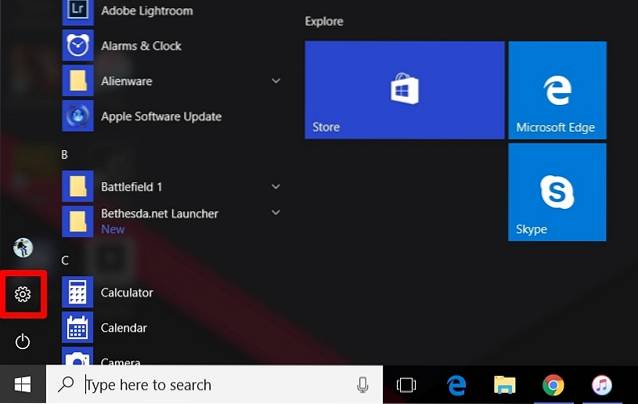
- Klicka nu på “Systemet" avsnitt för att gå till Systeminställningar.
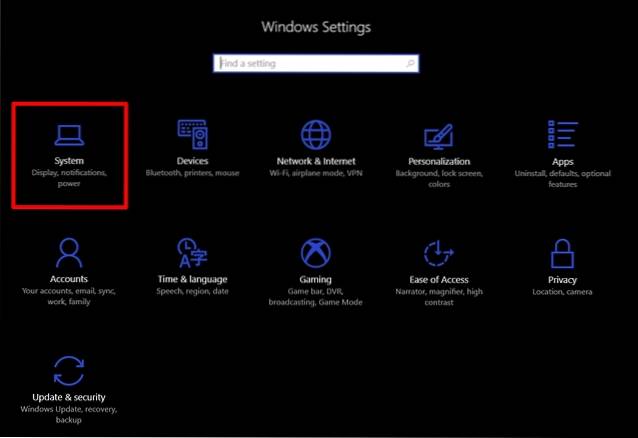
- När du har angett systeminställningarna kommer du att kunna sätta på Nattljus i "Visa" sektion.
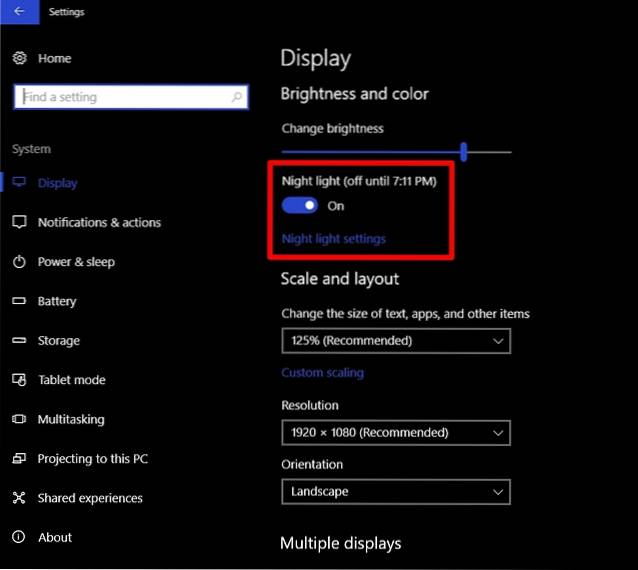
Anpassa och schemalägg nattlampa
Nattlampa är som standard schemalagd att automatiskt tändas vid solnedgång och stängas av vid soluppgång beroende på ditt område. Det finns också en förinställd färgtemperatur för Night Light. Du kan dock enkelt ändra dessa inställningar enligt dina önskemål genom att helt enkelt följa stegen nedan:
- Jo till “Nattljusinställningar” precis nedan för att anpassa det efter dina preferenser. Du kommer att märka en skjutreglage till justera färgtemperaturen på natten helt enligt dina önskemål, så det blir färgtemperaturen som kommer att användas nästa gång du tänder nattlampan. Du kan också slå på nattlampan direkt utan att vänta på den förinställda tiden genom att klicka på “Slå på nu ”.

- Det finns också ett alternativ att schemalägga nattlampa. Om du vill inaktivera schemaläggningen helt, stänger du bara av den genom att flytta skjutreglaget. Om du vill anpassa schemat efter dina behov, klicka på “Ställ in timmar ” och välj helt enkelt önskad startoch stäng avtid.
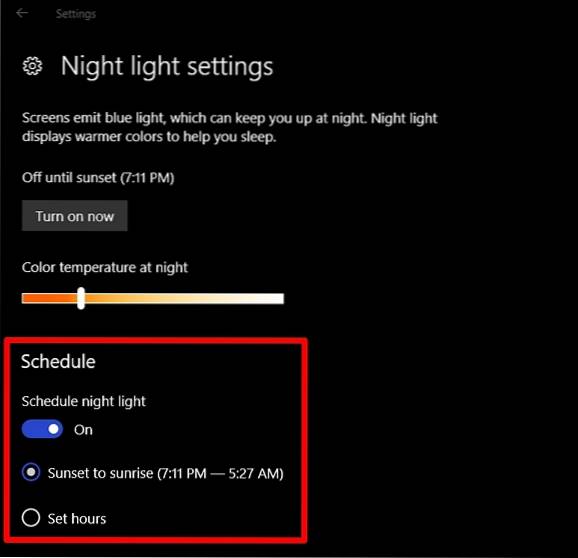
Tja, det är ganska mycket, eftersom nu nattlampan automatiskt kommer att vridas enligt ditt förinställda tidsintervall. När nattlampan är påslagen ser du en varmare färgtemperatur ta över vilket avger blått ljus från skärmen och är mycket lättare för ögonen.
SE OCH: Hur man använder spelläge i Windows 10
Undvik ögonbelastning med nattljus på Windows 10
Nattljus är Microsofts försök att hjälpa människor att minska belastningen på ögonen på grund av långa användningstimmar framför sin dator, särskilt under sen natt. Det fungerar som en charm, som du förväntar dig och det är nu upp till dig att dra full nytta av vad Microsoft har att erbjuda. Vi rekommenderar starkt att du håller den här funktionen aktiverad på ditt system. Så har du redan använt funktionen Night light på din Windows 10-maskin? Låt oss veta vad du tycker om den här snygga funktionen genom att helt enkelt släppa några ord i kommentarfältet nedan.
 Gadgetshowto
Gadgetshowto

![Facebook 2012 [Infographic]](https://gadgetshowto.com/storage/img/images/facebook-in-2012-[infographic]_2.jpg)
![Hur många personer som faktiskt stannar på Google Plus [Infographic]](https://gadgetshowto.com/storage/img/images/how-many-people-actually-stay-on-google-plus-[infographic]_2.jpg)
